
As meer as een persoon in die program sal werk, is dit nodig om gebruikerstoegangsregte op te stel. Die inligting wat enige instelling in sy werk gebruik, kan baie verskil. Sommige inligting kan maklik deur byna enige werknemer bekyk en geredigeer word. Ander inligting is meer vertroulik en vereis beperkte toegangsregte . Dit is nie maklik om dit met die hand op te stel nie. Daarom het ons 'n stelsel ingesluit om datatoegangsregte in die professionele konfigurasie van die program in te stel. Jy sal sommige werknemers meer geleenthede as ander kan gee. So jou data sal heeltemal veilig wees. Gebruikerstoegangsregte word uitgereik en maklik teruggeneem.

As jy reeds die nodige aanmeldings bygevoeg het en nou toegangsregte wil toeken, gaan dan na die hoofkieslys heel bo aan die program "Gebruikers" , na 'n item met presies dieselfde naam "Gebruikers" .
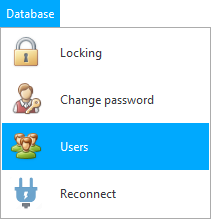
![]() Lees asseblief hoekom jy nie die instruksies parallel sal kan lees nie en werk in die venster wat verskyn.
Lees asseblief hoekom jy nie die instruksies parallel sal kan lees nie en werk in die venster wat verskyn.
Kies dan die verlangde rol in die ' Rol ' aftreklys. En merk dan die blokkie langs die nuwe aanmelding.
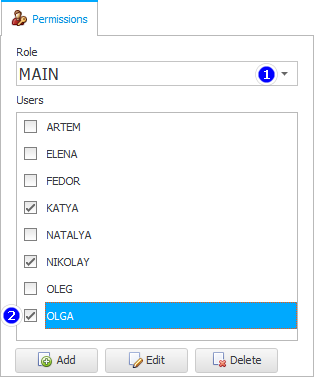
Ons het nou die aanmelding 'OLGA' in die hoofrol ' MAIN ' ingesluit. Aangesien in die voorbeeld Olga werk vir ons as 'n rekenmeester, wat gewoonlik toegang het tot absoluut enige finansiële inligting in alle organisasies.

Rol is die posisie van die werknemer. Dokter, verpleegster, rekenmeester – dit is alles poste waarin mense kan werk. 'n Afsonderlike rol in die program word vir elke pos geskep. En vir die rol ![]()
![]() toegang tot verskillende elemente van die program is gekonfigureer .
toegang tot verskillende elemente van die program is gekonfigureer .
Dit is baie gerieflik dat jy nie toegang vir elke persoon hoef op te stel nie. Jy kan een keer 'n rol vir 'n dokter opstel en dan eenvoudig hierdie rol aan al jou mediese werkers toewys.

Die rolle self word geskep deur ' USU' -programmeerders. U kan hulle altyd kontak met so 'n versoek deur die kontakbesonderhede wat op die usu.kz -webwerf gelys word, te gebruik.
![]() As u die maksimum konfigurasie, wat ' Professioneel ' genoem word, koop, sal u die geleentheid hê om nie net die gewenste werknemer aan 'n spesifieke rol te koppel nie, maar ook
As u die maksimum konfigurasie, wat ' Professioneel ' genoem word, koop, sal u die geleentheid hê om nie net die gewenste werknemer aan 'n spesifieke rol te koppel nie, maar ook ![]()
![]() verander die reëls vir enige rol , aktiveer of deaktiveer toegang tot verskeie elemente van die program.
verander die reëls vir enige rol , aktiveer of deaktiveer toegang tot verskeie elemente van die program.

Neem asseblief kennis dat, volgens sekuriteitsreëls, toegang tot 'n sekere rol slegs gegee kan word deur 'n werknemer wat self by hierdie rol ingesluit is.

Om toegangsregte weg te neem is die teenoorgestelde aksie. Ontmerk die blokkie langs die werknemer se naam, en hy sal nie meer die program met hierdie rol kan betree nie.
![]() Nou kan jy begin om 'n ander gids in te vul, byvoorbeeld tipes advertensies waaruit jou kliënte van jou sal leer. Dit sal jou in staat stel om die doeltreffendheid van elke tipe advertensie maklik in die toekoms te ontleed .
Nou kan jy begin om 'n ander gids in te vul, byvoorbeeld tipes advertensies waaruit jou kliënte van jou sal leer. Dit sal jou in staat stel om die doeltreffendheid van elke tipe advertensie maklik in die toekoms te ontleed .
Sien hieronder vir ander nuttige onderwerpe:
![]()
Universele rekeningkundige stelsel
2010 - 2024